圆月山庄资源网 Design By www.vgjia.com
原图

最终效果

1、首先我们要寻找合适的素材图片,ps教程中我找来了一幅背光的人物照片,我们先用photoshop打开它。

2、开始之前,我们需要先复制一层,按下Ctrl+J复制出图层1,这是photoshop处理照片的良好习惯,如图所示。
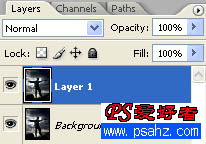
3、我们要找出照片的光源位置,使用色阶工具(图像—调整—色阶),向右拖动中间的滑块,如图所示。

4、打开照片的光源位置后,我们就可以制作光芒的了。在这个photoshop教程中,我使用了径向模糊滤镜(滤镜—模糊—径向模糊)设置数量:100、模糊方法:缩放、品质:最好,并手动模糊中心到你想光线射出出位置,如图所示。
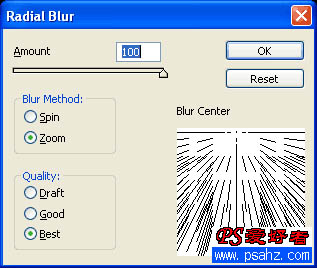
5、第一次使用径向模糊后,你可能会发现光线上有些光斑,看起来不均匀。此时我们可以按下Ctrl+F再做一次径向模糊,直到你满意为止,如图所示。

6、制作完光线后,就要把它融入照片中,设置图层1的混合模式为“滤色”,效果如图所示。
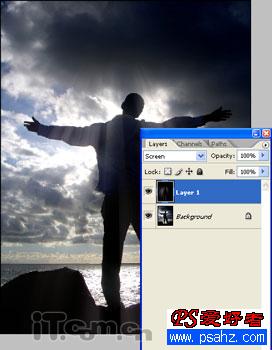
7、光线融入照片后,看起来似乎并不十分强烈。为了增加光线的质感,我使用打开色阶工具(图像—调整—色阶)向左拖动中间和右边的滑块,你也可以单击“自动”按钮,让photoshop自动为你调整,如图所示。

8、接下来如果你放大图片,你可能会发现光线上出现了一此噪点,要删除它可以使用去斑滤镜(滤镜—杂色—去斑),如图所示。

9、下面我们在去除某些地方应该被遮蔽了的光线,添加一个图层蒙板,如图所示。
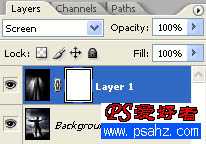
10、使用黑色的画笔工具在蒙板中涂抹你认为不需要光线的地方,如图所示。

11、调整光线的颜色,在photoshop中我们可以使用色相/饱和度工具(图像—调整—色相/饱和度),设置参考下图。

来到这里ps教程就完毕了,下面看看大家的成果图吧!


最终效果

1、首先我们要寻找合适的素材图片,ps教程中我找来了一幅背光的人物照片,我们先用photoshop打开它。

2、开始之前,我们需要先复制一层,按下Ctrl+J复制出图层1,这是photoshop处理照片的良好习惯,如图所示。
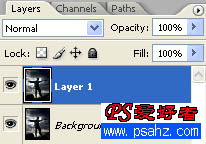
3、我们要找出照片的光源位置,使用色阶工具(图像—调整—色阶),向右拖动中间的滑块,如图所示。

4、打开照片的光源位置后,我们就可以制作光芒的了。在这个photoshop教程中,我使用了径向模糊滤镜(滤镜—模糊—径向模糊)设置数量:100、模糊方法:缩放、品质:最好,并手动模糊中心到你想光线射出出位置,如图所示。
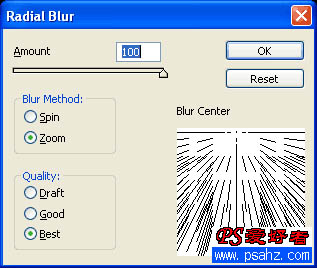
5、第一次使用径向模糊后,你可能会发现光线上有些光斑,看起来不均匀。此时我们可以按下Ctrl+F再做一次径向模糊,直到你满意为止,如图所示。

6、制作完光线后,就要把它融入照片中,设置图层1的混合模式为“滤色”,效果如图所示。
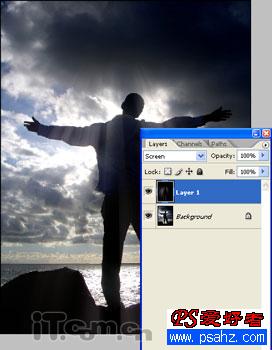
7、光线融入照片后,看起来似乎并不十分强烈。为了增加光线的质感,我使用打开色阶工具(图像—调整—色阶)向左拖动中间和右边的滑块,你也可以单击“自动”按钮,让photoshop自动为你调整,如图所示。

8、接下来如果你放大图片,你可能会发现光线上出现了一此噪点,要删除它可以使用去斑滤镜(滤镜—杂色—去斑),如图所示。

9、下面我们在去除某些地方应该被遮蔽了的光线,添加一个图层蒙板,如图所示。
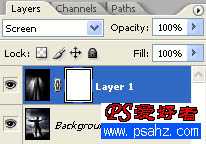
10、使用黑色的画笔工具在蒙板中涂抹你认为不需要光线的地方,如图所示。

11、调整光线的颜色,在photoshop中我们可以使用色相/饱和度工具(图像—调整—色相/饱和度),设置参考下图。

来到这里ps教程就完毕了,下面看看大家的成果图吧!

标签:
天空,透射光束
圆月山庄资源网 Design By www.vgjia.com
广告合作:本站广告合作请联系QQ:858582 申请时备注:广告合作(否则不回)
免责声明:本站文章均来自网站采集或用户投稿,网站不提供任何软件下载或自行开发的软件! 如有用户或公司发现本站内容信息存在侵权行为,请邮件告知! 858582#qq.com
免责声明:本站文章均来自网站采集或用户投稿,网站不提供任何软件下载或自行开发的软件! 如有用户或公司发现本站内容信息存在侵权行为,请邮件告知! 858582#qq.com
圆月山庄资源网 Design By www.vgjia.com
暂无评论...
稳了!魔兽国服回归的3条重磅消息!官宣时间再确认!
昨天有一位朋友在大神群里分享,自己亚服账号被封号之后居然弹出了国服的封号信息对话框。
这里面让他访问的是一个国服的战网网址,com.cn和后面的zh都非常明白地表明这就是国服战网。
而他在复制这个网址并且进行登录之后,确实是网易的网址,也就是我们熟悉的停服之后国服发布的暴雪游戏产品运营到期开放退款的说明。这是一件比较奇怪的事情,因为以前都没有出现这样的情况,现在突然提示跳转到国服战网的网址,是不是说明了简体中文客户端已经开始进行更新了呢?
更新日志
2024年12月24日
2024年12月24日
- 小骆驼-《草原狼2(蓝光CD)》[原抓WAV+CUE]
- 群星《欢迎来到我身边 电影原声专辑》[320K/MP3][105.02MB]
- 群星《欢迎来到我身边 电影原声专辑》[FLAC/分轨][480.9MB]
- 雷婷《梦里蓝天HQⅡ》 2023头版限量编号低速原抓[WAV+CUE][463M]
- 群星《2024好听新歌42》AI调整音效【WAV分轨】
- 王思雨-《思念陪着鸿雁飞》WAV
- 王思雨《喜马拉雅HQ》头版限量编号[WAV+CUE]
- 李健《无时无刻》[WAV+CUE][590M]
- 陈奕迅《酝酿》[WAV分轨][502M]
- 卓依婷《化蝶》2CD[WAV+CUE][1.1G]
- 群星《吉他王(黑胶CD)》[WAV+CUE]
- 齐秦《穿乐(穿越)》[WAV+CUE]
- 发烧珍品《数位CD音响测试-动向效果(九)》【WAV+CUE】
- 邝美云《邝美云精装歌集》[DSF][1.6G]
- 吕方《爱一回伤一回》[WAV+CUE][454M]
